AVI er et svært komprimert videolydformat som støttes av mange mediespillere. Men ikke alle spillere kan spille av AVI-filer. Noen varme enheter støtter ikke avspilling av AVI-filer, for eksempel iPhone, iPad, iPod, PSP og mange Android-enheter. Det er irriterende for Mac-brukere fordi Mac ikke støtter avspilling av AVI-filer. For å være sikker på at du kan spille av AVI-filer på disse enhetene og på Mac, er det første du bør gjøre å konvertere AVI til MP4-format, fordi MP4 er det mest populære og mest støttede videoformatet. Det støttes av enhver spiller.
For å hjelpe deg med å konvertere AVI-filer til MP4, her, kan du finne flere metoder for å konvertere enkelt.
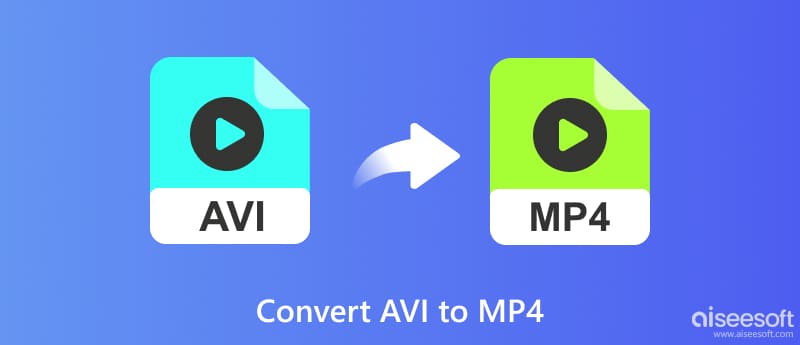
For å konvertere AVI til MP4, kan du velge å bruke en stabil og tapsfri AVI til MP4 Converter som er den beste AVI til MP4-omformeren. Kanskje har du visst at den kan konvertere MP4 til XviD, men det kan også hjelpe deg å gjøre konvertering fra AVI til MP4. Videre lar den deg enkelt konvertere alle videoformater til MP4 på Windows eller Mac. Instruksjonene er som følger:

112,378 Nedlastinger
Aiseesoft Video Converter Ultimate
100 % sikker. Ingen annonser.
100 % sikker. Ingen annonser.
Du kan laste ned AVI til MP4 Converter fra det offisielle nettstedet. Velg riktig versjon (Windows eller Mac) i henhold til ditt datasystem.
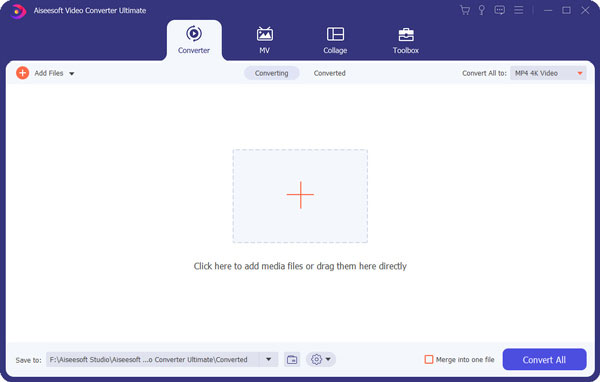
Etter å ha installert denne AVI til MP4 Converter, start den og klikk "Legg til fil" og last inn AVI-filen (e) du vil konvertere. Hvis alle videoene du vil konvertere er i en mappe, kan du legge til hele mappen ved å klikke "Legg til mappe".

Klikk på rullegardinmenyen til høyre for "Profil", skriv inn "MP4" i hurtigfeltet, alle MP4-formatene blir raskt filtrert. Du kan raskt finne den rette. Eller du kan bevege musen over Generell video og finne MP4-format til høyre.

Klikk på "Konverter" -knappen. Etter noen minutters venting vil konverteringen fra AVI til MP4 fullføres med utmerket videokvalitet.

100 % sikker. Ingen annonser.
100 % sikker. Ingen annonser.
Når du bruker denne MP4-omformeren, bør du merke deg tre tips nedenfor:
VLC Media Player er en populær og kraftig spiller, og du kan også bruke den til å konvertere videoene dine. Den støtter Windows, Mac, Linux og Android. Denne gratis programvaren har et rent grensesnitt slik at du kan lære å bruke den raskt. Du kan bruke den til å konvertere ulike videoformater som MP4, AVI, MKV, MOV osv. Den lar deg også streame online. Det er best for folk som søker en omfattende omformer. Her er trinnene for å konvertere AVI til MP4 med VLC.
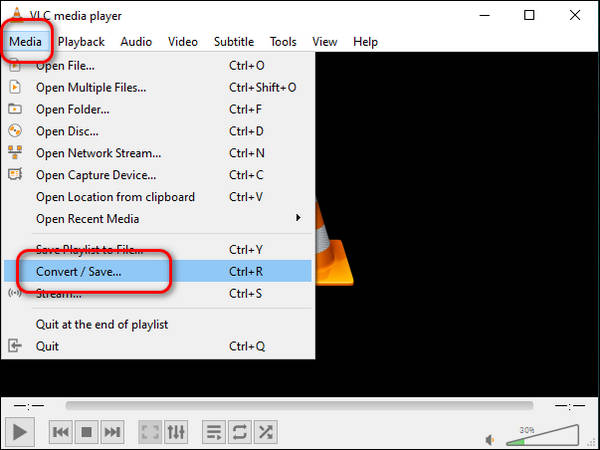
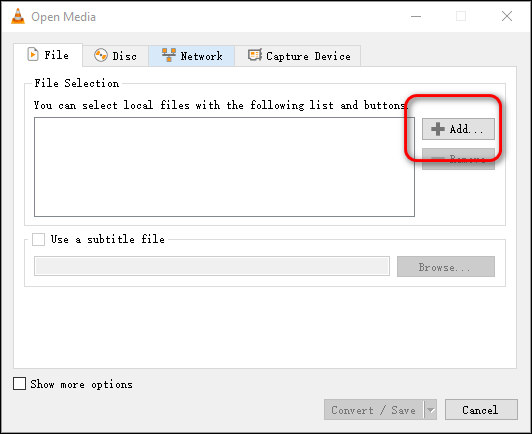
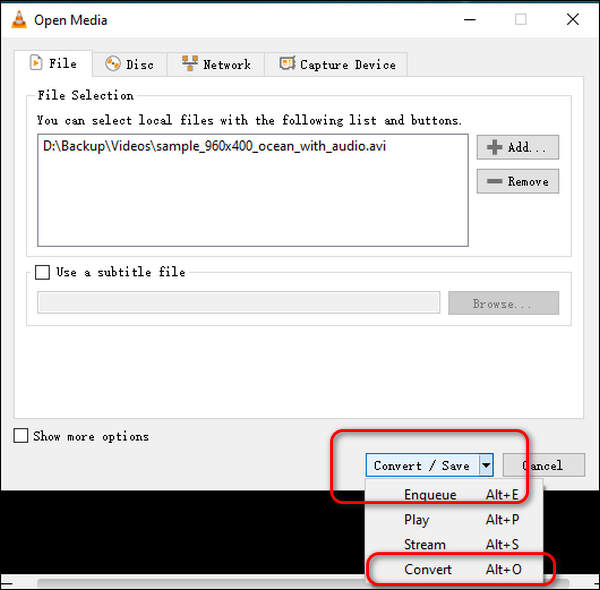
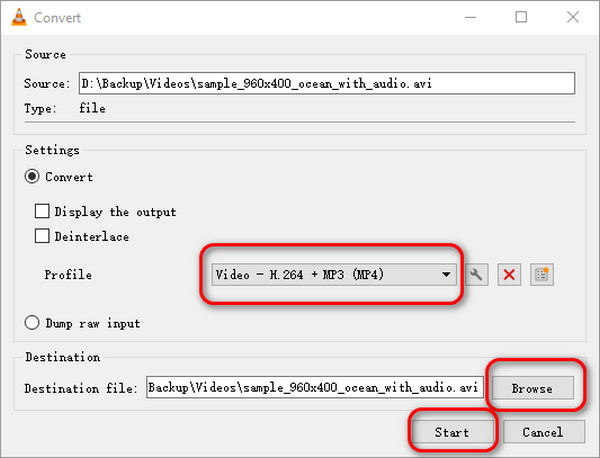
Men den støtter deg bare til å konvertere til 9 videoformater og ett lydformat, inkludert MP4, Webm, OGG, etc.
HandBrake er en gratis transkoder med åpen kildekode som hjelper deg med å konvertere ulike videoformater, inkludert MP4, AVI, MKV, WebMd og mer. Den er tilgjengelig på Windows (10 og nyere), mac OS (10.13 og nyere) og Linux. Som en kraftig transkoder, muliggjør den også batch-videokonvertering. Så hvis du vil konvertere flere videoer samtidig, er HandBrake best for deg. Her er trinnene for å konvertere AVI til MP4 ved hjelp av håndbrems.
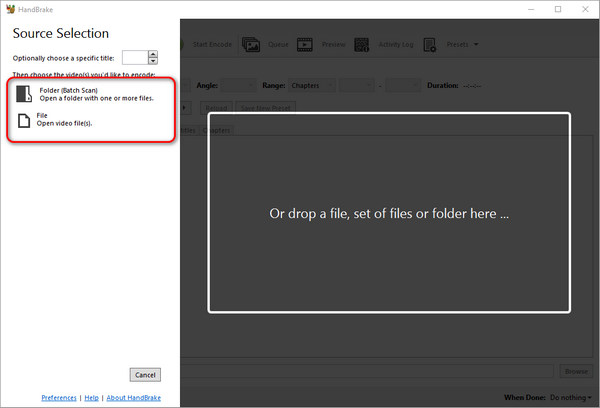
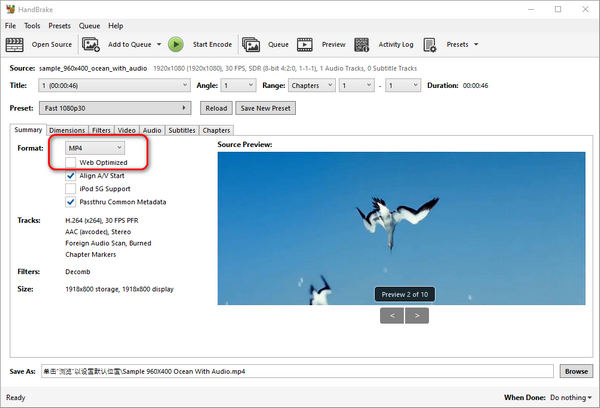
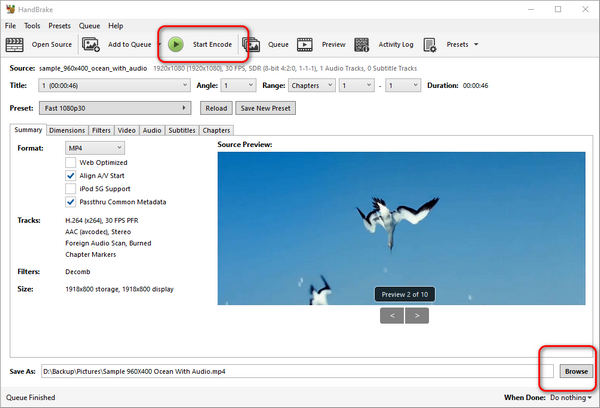
Det er imidlertid ikke så enkelt å bruke som Aiseesoft Video Converter Ultimate, og det tok meg litt tid å finne knappen som ble brukt til å konvertere.
QuickTime Player er en innebygd spiller som har flere funksjoner enn en vanlig spiller. For Mac-brukere som ønsker å spille av og konvertere videofilene sine, er QuickTime Player det beste valget. Den støtter Mac og Windows. Merk at du bør oppgradere til QuickTime Player Pro for å gjøre AVI om til en MP4-fil. Nedenfor er noen trinn for deg.
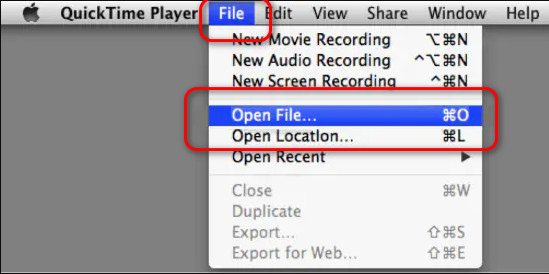
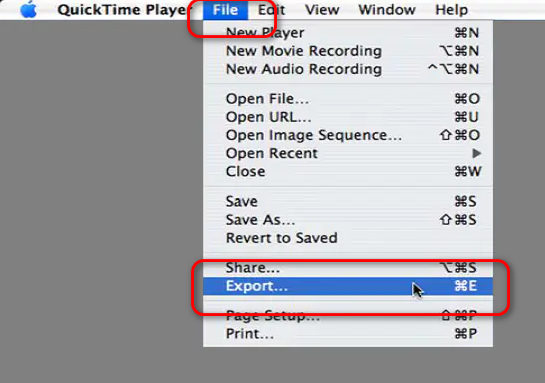
Men for brukere som ønsker å bytte til forskjellige språk, vil QuickTime Player svikte deg.
I tillegg til veien over, kan du også konvertere AVI til MP4 gratis med Gratis Video Converter. Dette er et gratis verktøy for å konvertere nesten ulike videoer og lydformater, inkludert MP4, AVI, MKV, FLV, AVI, MOV, MP3 osv. Du kan laste det ned på Windows og Mac. Nå vil vi se de spesifikke prosedyrene:
100 % sikker. Ingen annonser.
100 % sikker. Ingen annonser.
Etter å ha lastet ned Free Converter-programvaren, kan du installere og kjøre den på datamaskinen din. Deretter kan du klikke på "Legg til fil" for å importere AVI-filen til programmet.
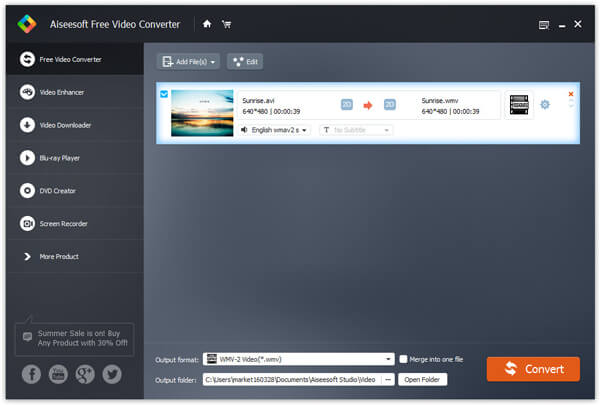
For å få den tilpassede videoen før konvertering, kan du klikke "Rediger" for å gjøre mer. Her er du i stand til å rotere video, aktivere 3D-innstillinger, legge til vannmerke, beskjære videoområdet, klippe og flette video og stille inn video / lydeffekt.
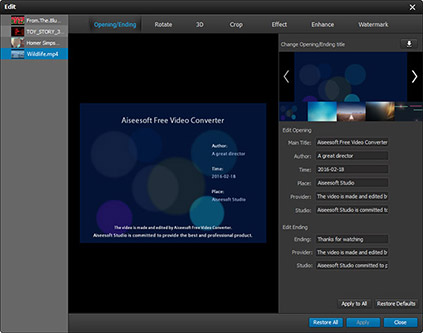
I dette trinnet kan du klikke på rullegardinmenyen til "Profil" for å velge målvideoformatet. Her kan du bare velge MP4. Da kan du klikke på "Konverter" for å gjøre konvertering av videoen med ett klikk.
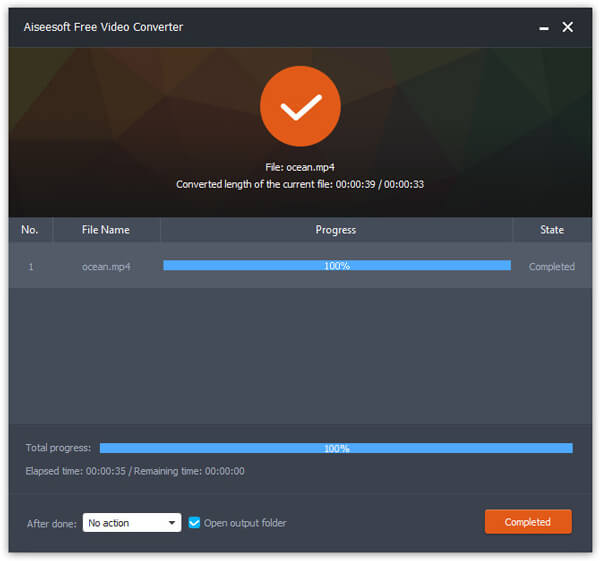
Aiseesoft Online Video Converter er best for brukere som ikke vil laste ned flere omformere for å overføre AVI til MP4. Den er enkel å bruke og veldig praktisk. Du kan bruke den så lenge du har en nettleser. Den støtter flere medieformater, inkludert MP4, AVI, MP3, AAC, AC3, WMA, WAV, etc. Her er trinnene for å bruke dette flotte nettverktøyet.
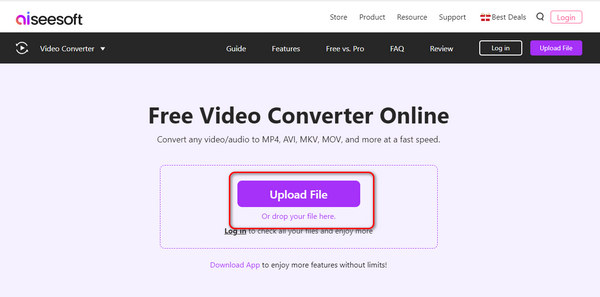
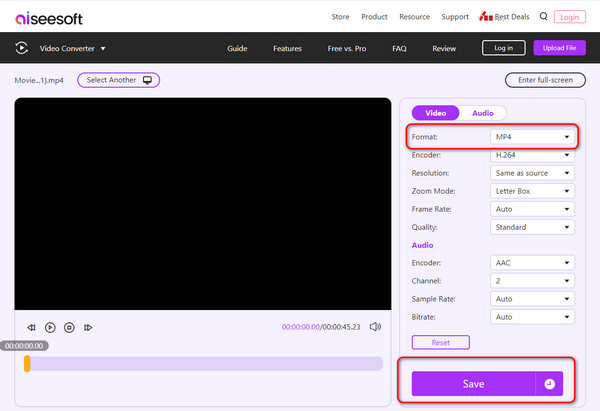
Påvirker konvertering av AVI til MP4 kvaliteten?
Det er et lite kvalitetstap når du konverterer AVI til MP4, men det er ubetydelig. Videre påvirker konverteringsverktøyene du bruker også videokvaliteten din.
Blir undertekstene lagret under konverteringen?
De fleste konverteringsprogrammer er standard for å bevare undertekstene under konverteringen. Men hvis du vil forsikre deg om at ingenting går galt, sjekk innstillingene før du begynner å konvertere.
Fungerer MP4 på alle spillere?
MP4 er et av de mest brukte videoformatene og kan generelt spilles på alle spillere du finner på markedet.
konklusjonen
I denne artikkelen anbefaler vi ulike verktøy for å hjelpe deg med å konvertere AVI til MP4 eller vice versa. Du kan oppnå konvertering ved å bruke kraftig konverteringsprogramvare som Aiseesoft Video Converter Ultimate, eller ganske enkelt ved å bruke et online verktøy. Disse omformerne kan hjelpe deg med å konvertere nesten alle medieformater til det du trenger. Hva venter du på? Bare prøv dem nå.
Konverter AVI
1.1 AVI Converter
1.3 AVI til MP4
1.4 AVI vs MP4
1.5 AVI til WMV
1.6 AVI til MOV
1.7 AVI til MPEG
1.8 AVI til 3GP
1.9 AVI til XviD
1.10 AVI til MP3
1.11 AVI til WMA
1.12 AVI til iTunes
1.13 AVI til DVD
1.14 AVI til iPhone

Video Converter Ultimate er utmerket videokonverterer, editor og forsterker for å konvertere, forbedre og redigere videoer og musikk i 1000 formater og mer.
100 % sikker. Ingen annonser.
100 % sikker. Ingen annonser.